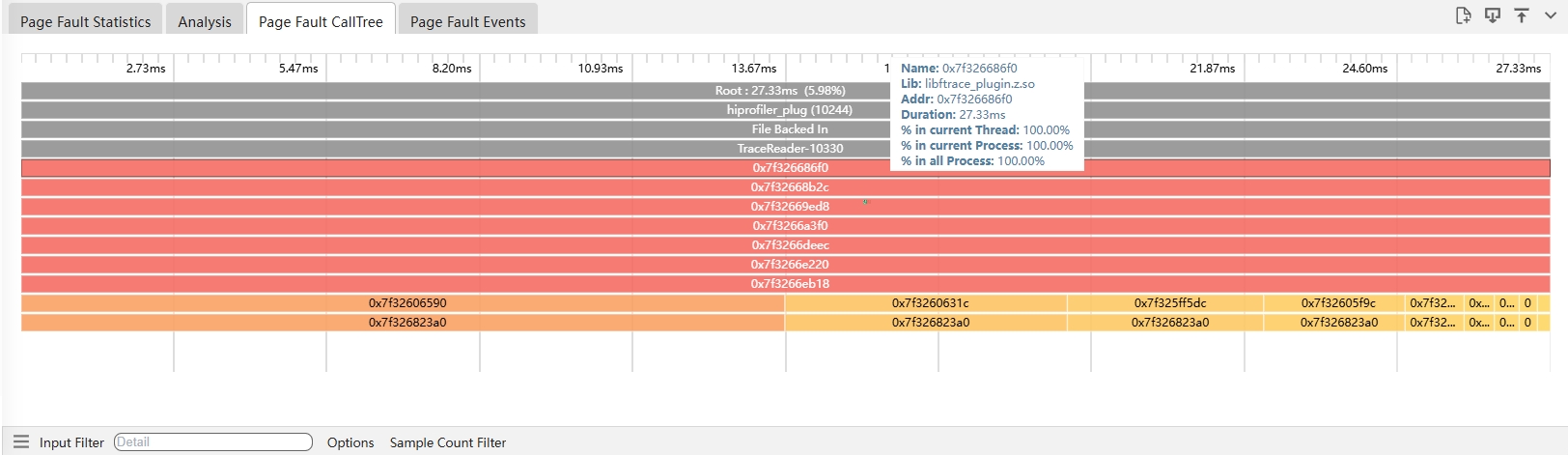页内存的抓取和展示说明
页内存从page层面更深层次剖析应用程序的虚拟内存操作。
页内存的抓取
页内存抓取配置参数
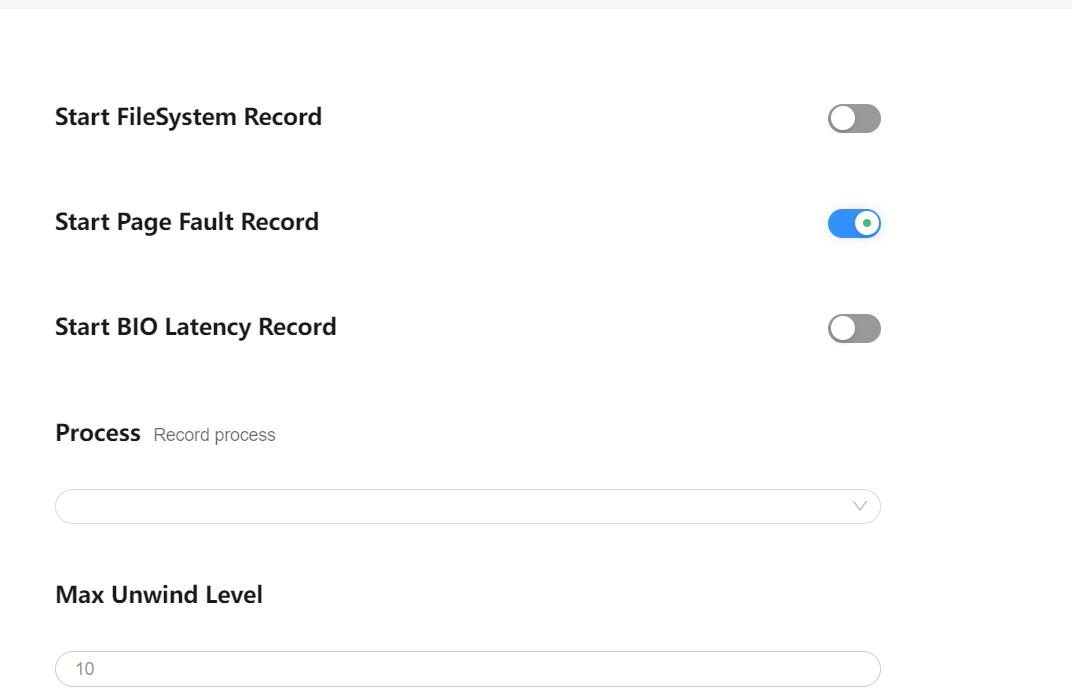
配置项说明:
-
Start Page Fault Record:配置项的总开关。
-
Process:默认配置的是整个系统的,也可选择单进程抓取。
-
Max Unwind Level:配置抓取调用栈的最大深度。
再点击Record setting,在output file path输入文件名hiprofiler_data_ebpf.htrace,拖动滚动条设置buffer
size大小是64MB,抓取时长是50s。
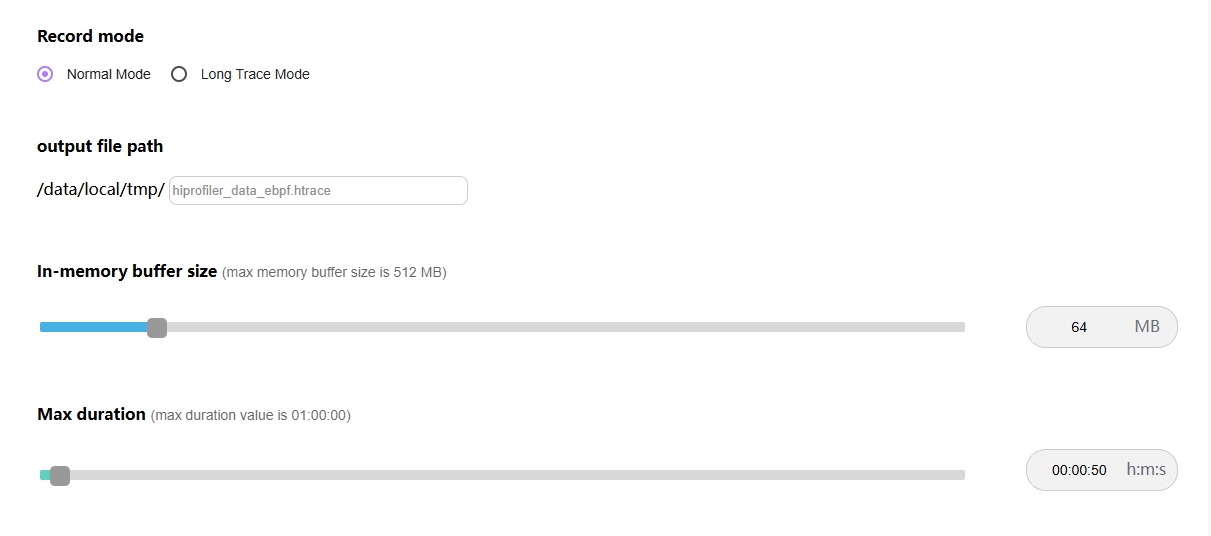
点击Trace command,就会根据上面的配置生成抓取命令,点击Record抓取,抓取过程中会显示抓取时长。
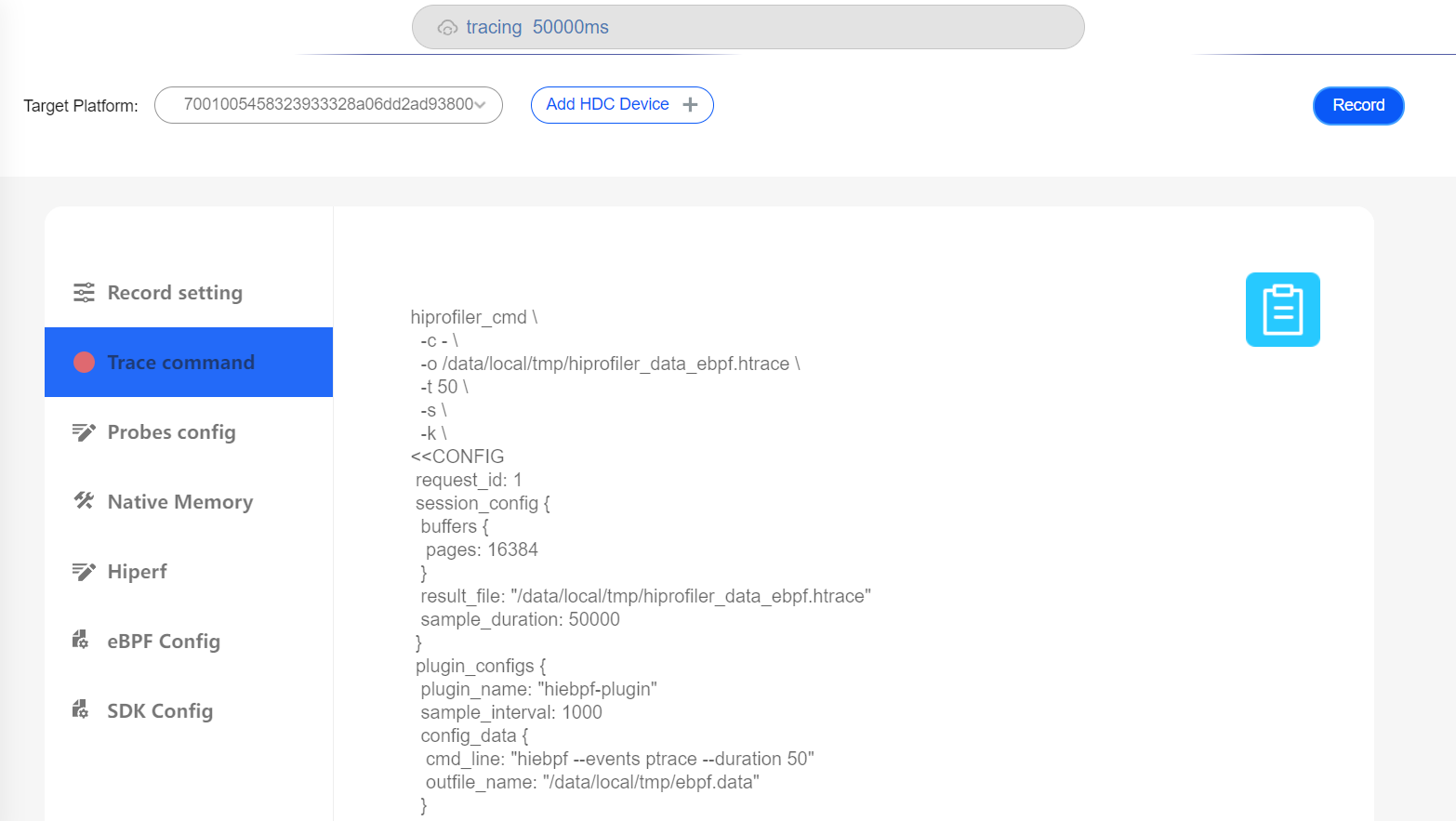
页内存展示说明
抓取结束后页内存的trace会自动加载展示。
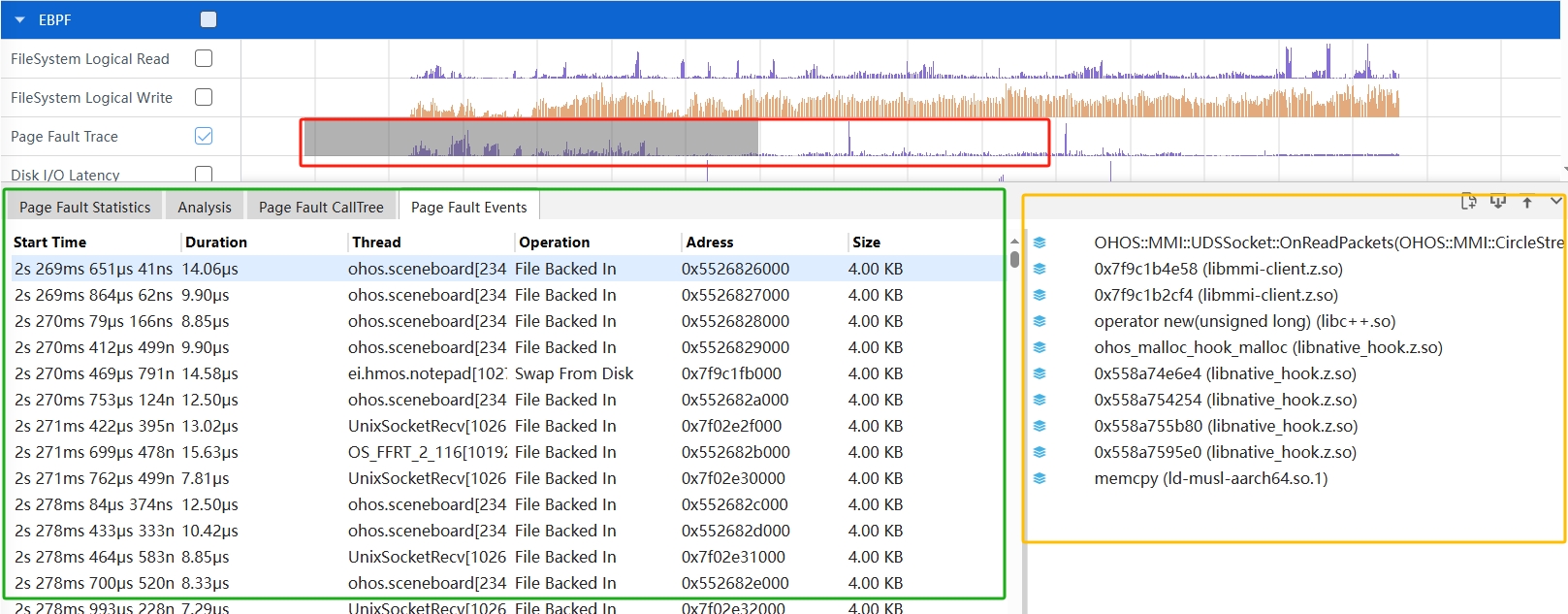
界面布局介绍:页内存整体界面布局分为3个部分:
-
红色区域:泳道图。
-
绿色区域:详细信息。
-
黄色区域:辅助信息(Call Stack)。
页内存泳道图展示
页内存泳道图展示事件(Operation)发生的次数,每个事件都有持续时间,鼠标悬浮以10ms为区间进行次数统计。

按住w键放大界面,悬浮框会显示当前时刻的事件发生次数。

页内存泳道图的框选功能
可以对泳道图进行框选,框选后在最下方的弹出层中会展示框选数据的统计表格,总共有三个tab页。
Page Fault Statistics的Tab页如图:
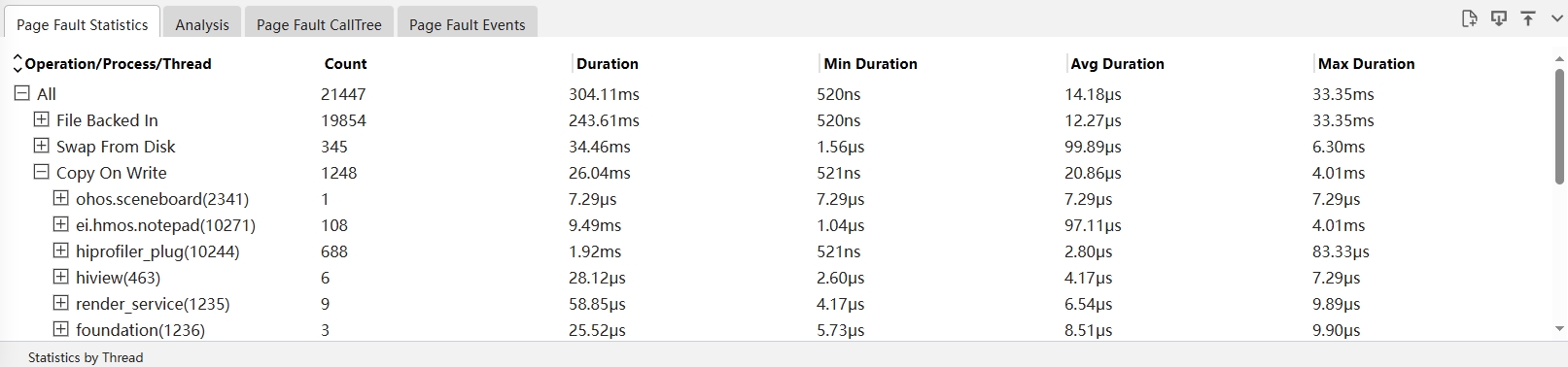
-
Operation/Process/Thread: 按照Operation为基点显示。
-
Count: 事件数量。
-
Duration:总时长。
-
Min Duration:最小时长。
-
Avg Duration: 平均时长。
-
Max Duration:最大时长。
点击下方的Statistics by Thread,可以切换到按照Thread为基点显示数据。
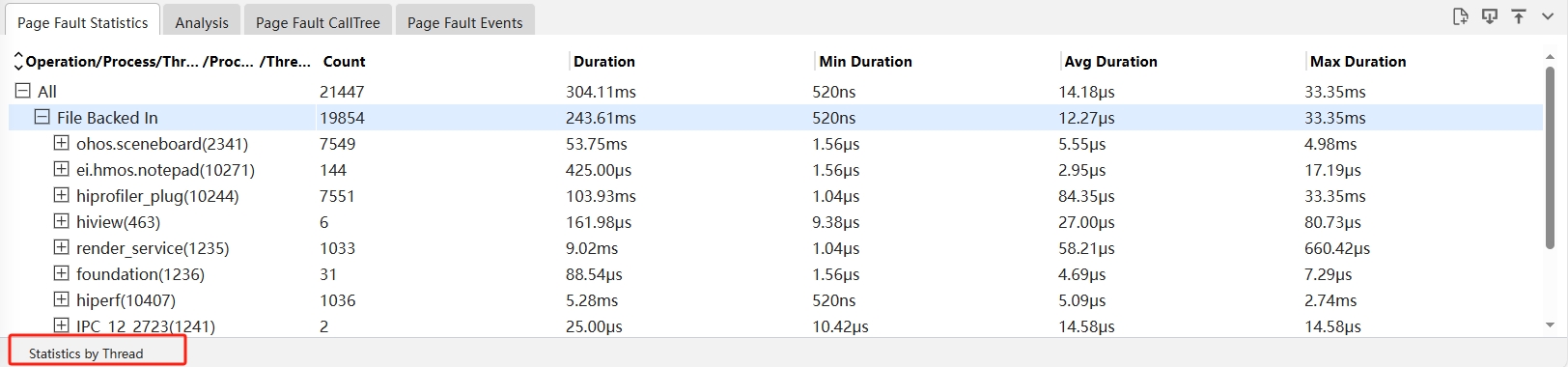
Analysis的Tab页如图:

Page Fault Calltree的Tab页如图:
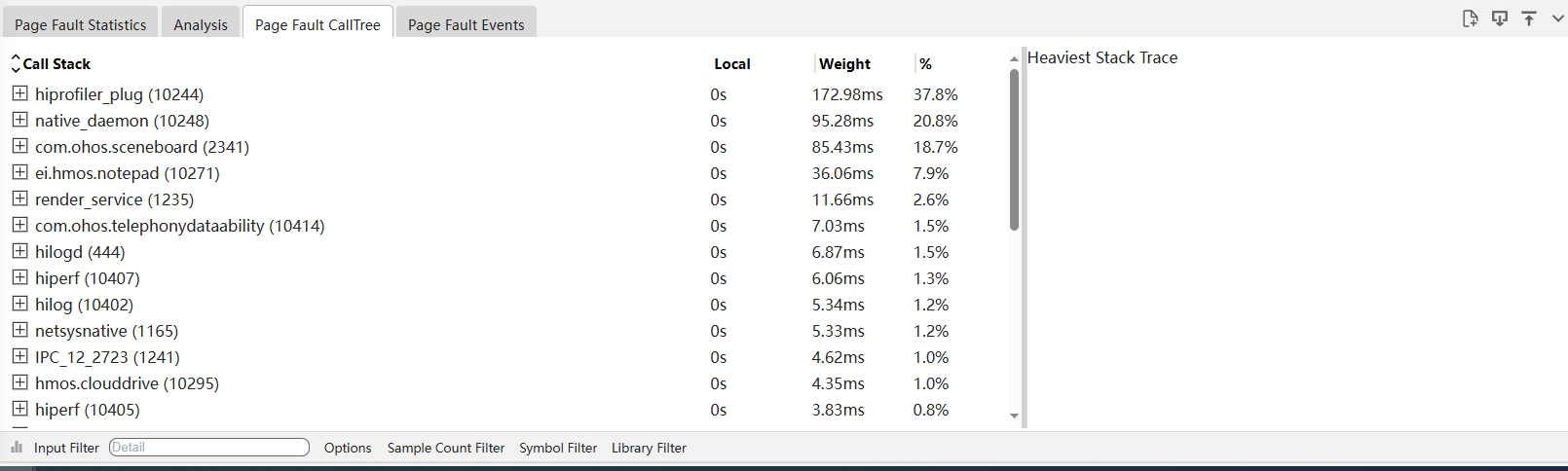
-
Call Stack:为经过符号解析后的Callstack,并且给出动态链接库或者进程名的信息。
-
Local:为该调用方法自身占用的CPU时间。
-
Weight:为该调用方法占用的CPU时间。
-
%:为该调用方法占用的CPU时间占比。
Page Fault Events的Tab页如图:
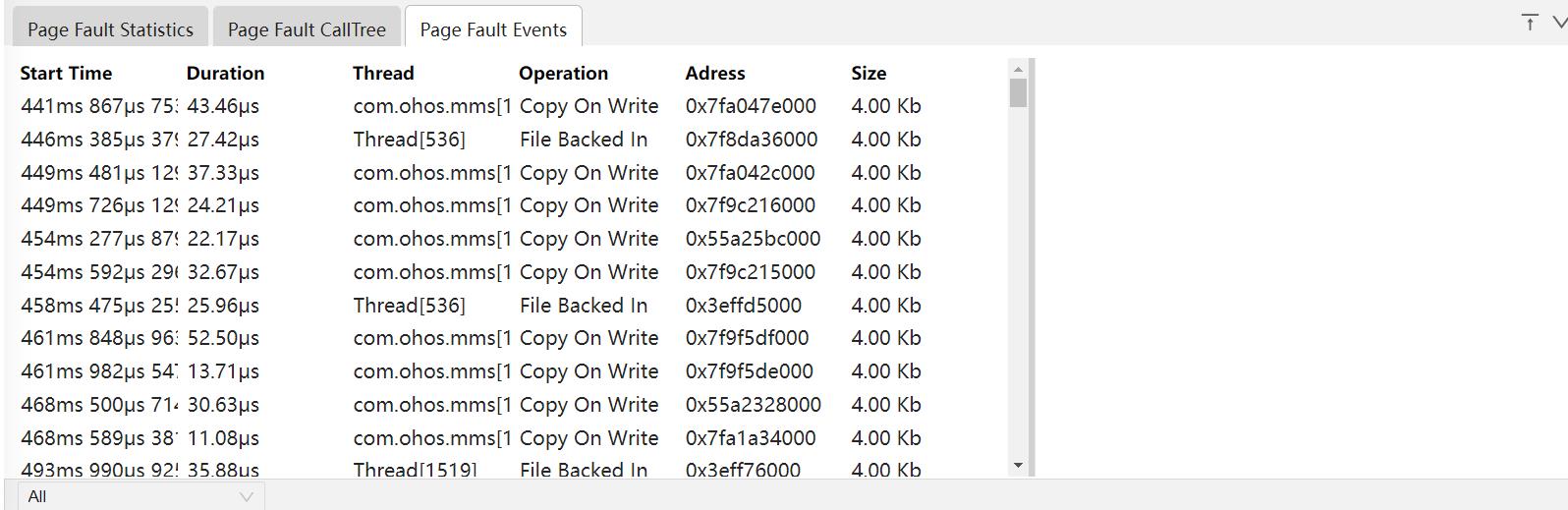
-
Start Time:起始时间。
-
Duration:时长。
-
Thread:线程名。
-
Operation:事件类型。
-
Address:内存地址。
-
Size:内存大小。
页内存支持多种Options展示风格
点击Page Fault Calltree的Tab页底部的Options,会有四个CheckBox复选框。
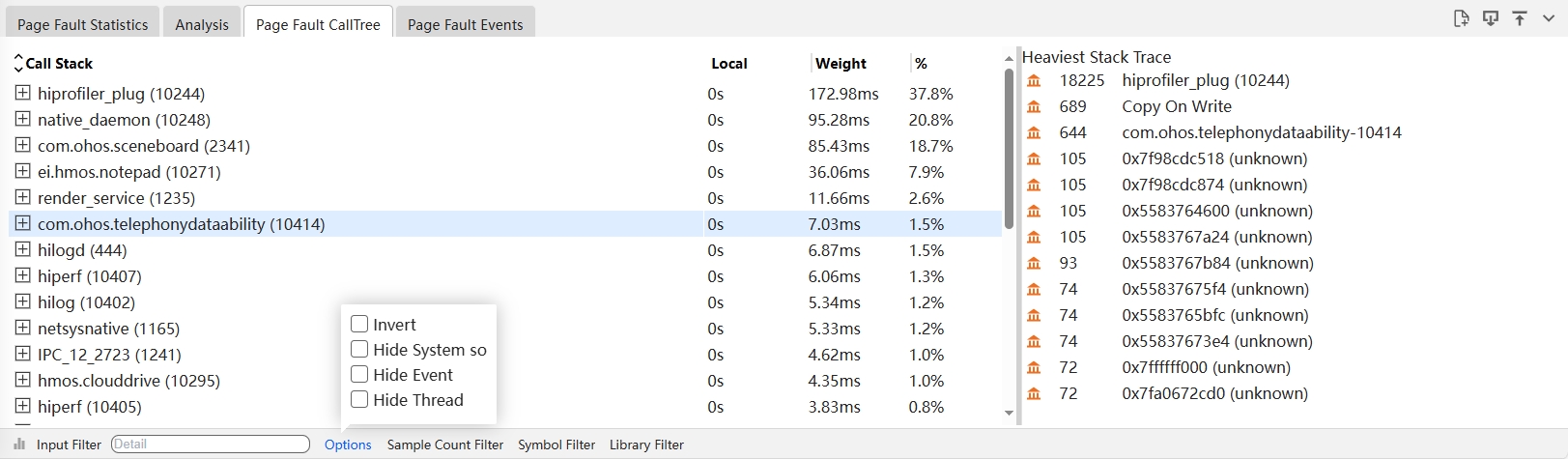
-
Invert:反向输出调用树。
-
Hide System so:隐藏系统库文件。
-
Hide Event:隐藏事件。
-
Hide Thread:隐藏线程。
页内存支持过滤调用栈调用次数的展示风格
点击Page Fault Calltree的Tab页底部的Sample Count
Filter,可以填上区间值。过滤出符合该区间值调用次数的调用栈信息。
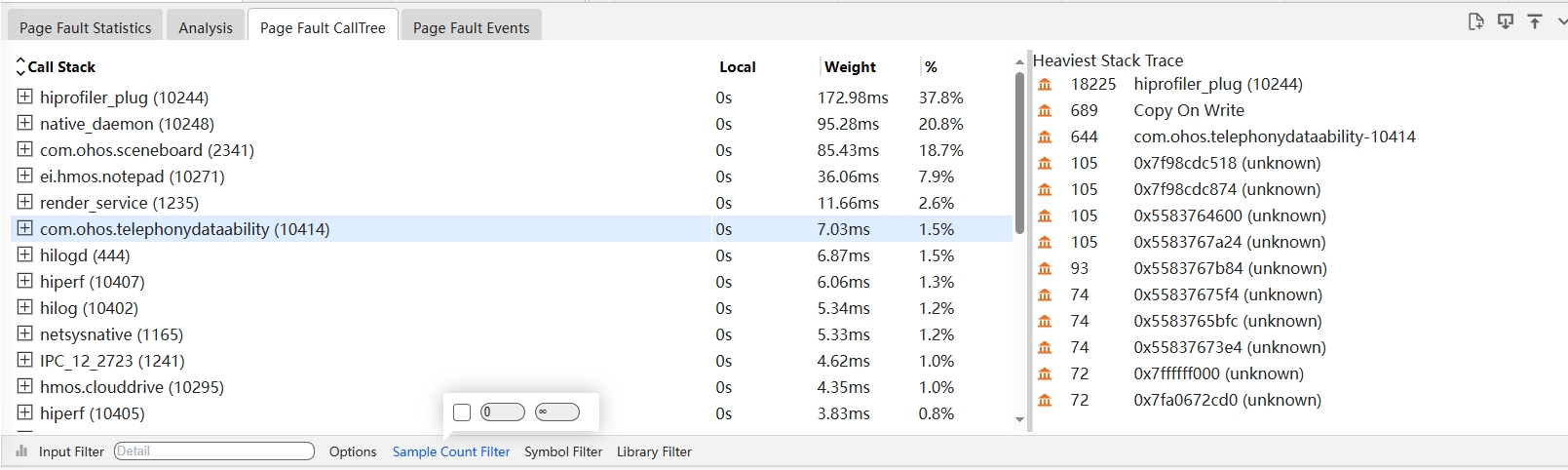
页内存功能的调用栈Group展示-数据分析支持剪裁功能
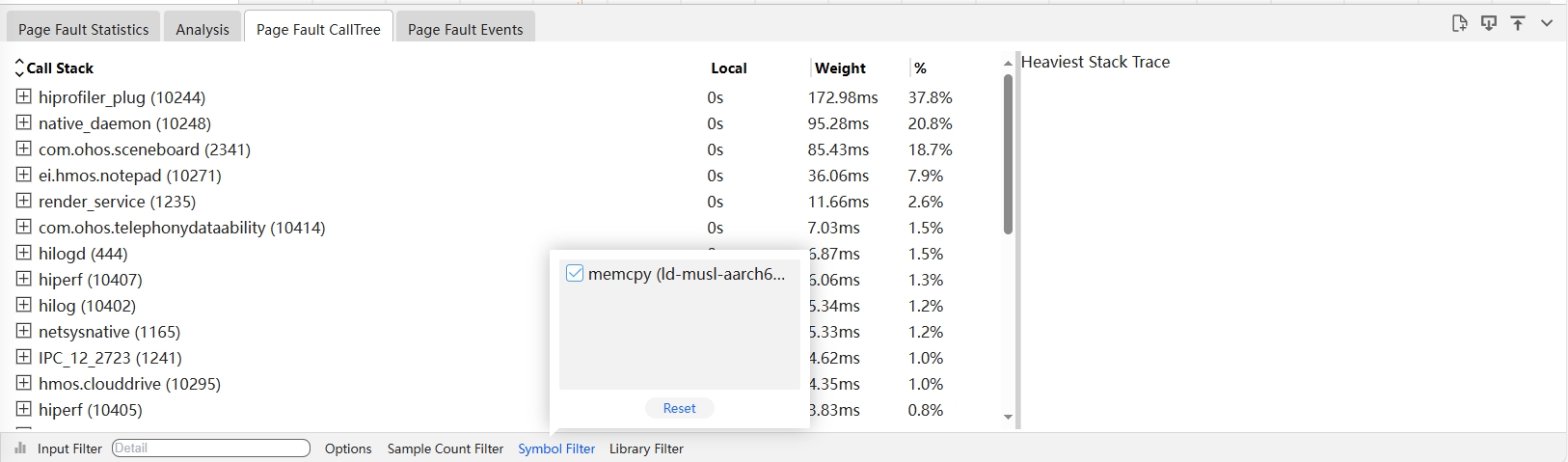
- 裁剪Callstack,点击Callstack上一个节点符号,再点击底部Symbol Filter按钮,则该符号自动被裁剪掉,同时将该节点往下所有的Callstack内容裁剪掉。
- 裁剪Library,点击Library上一个节点符号,再点击底部Library Filter按钮,则该符号自动被裁剪掉,同时将该节点往下所有的Callstack内容裁剪掉。
- 先选中要恢复的内容,再点击Reset按钮,将恢复选中的裁剪内容。
页内存功能的调用栈Group展示支持按条件过滤
在Input Filter输入关键字,会显示出带有该关键字的展示信息。

页内存辅助信息区展示调用栈
当在详细信息区选择一个符号时,将展示与该符号相关的完整的调用栈。如下图的Heaviest Stack Trace:
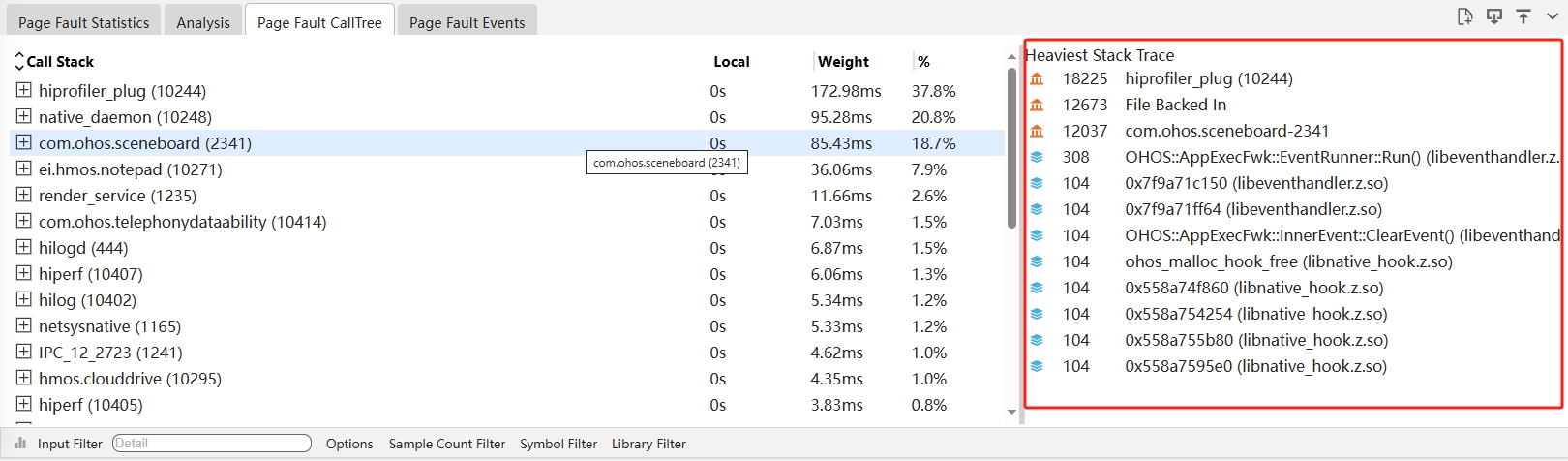
页内存的事件类型的过滤
通过选择类型事件进行过滤。

页内存的火焰图功能
点击Page Fault Calltree左下角的柱状图的图标,会切换到火焰图页面。
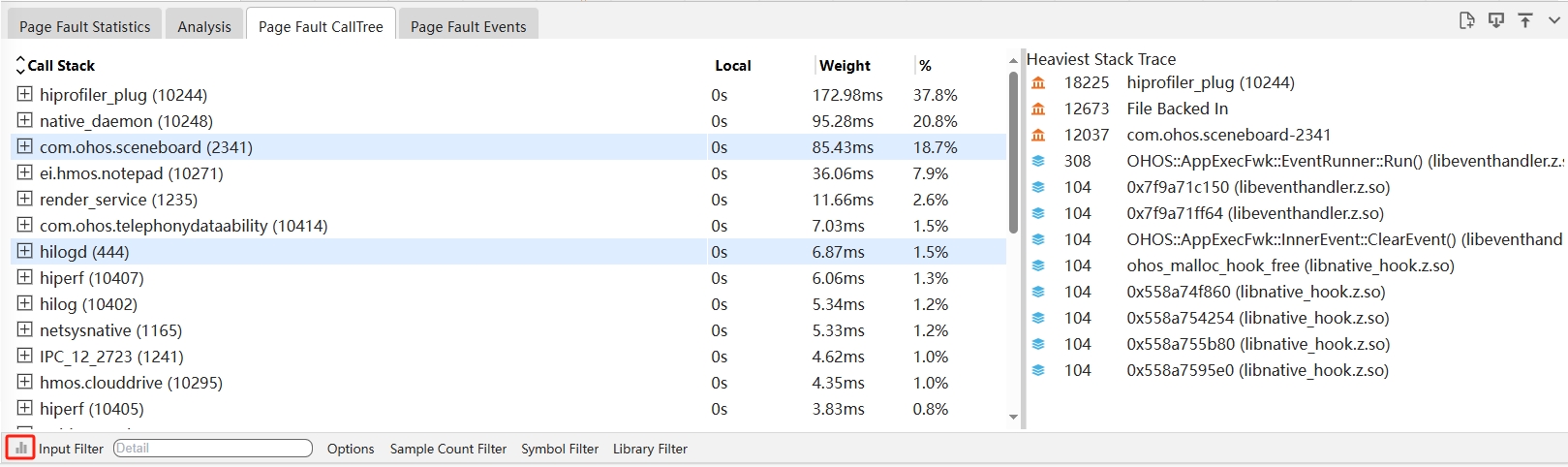
进入到火焰图页面,火焰图的展示跟Callinfo的tab页的调用栈显示一致,鼠标放到色块上,悬浮框可以显示调用栈名称、所属Lib库、函数地址、耗时及其占比。
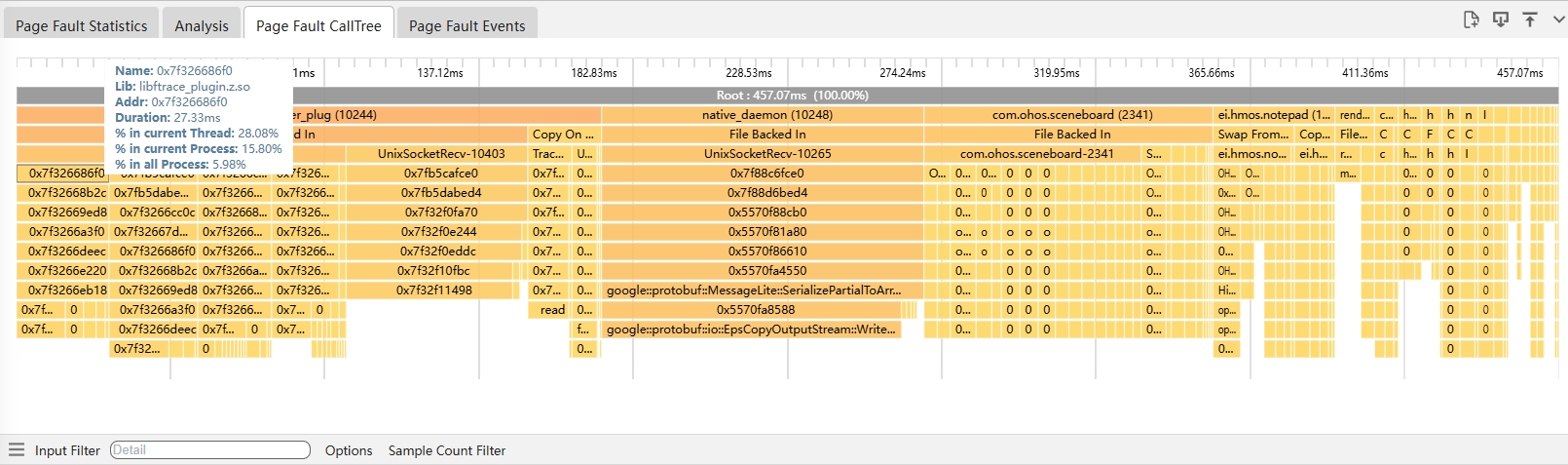
鼠标左键火焰图,会进入下一级界面,左键上级则返回上一级界面。